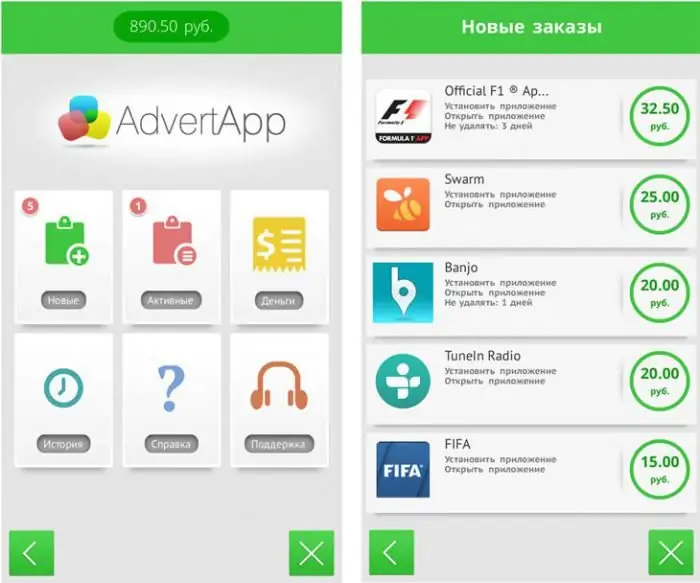Banyak pengguna, saat beralih dari ponsel tombol tekan konvensional ke ponsel cerdas yang menjalankan sistem operasi Android, mungkin mengalami masalah dalam menggunakan perangkat. Tentu saja, telepon modern berbeda dalam banyak hal dari pendahulunya. Fungsionalitas telah meningkat, antarmuka telah berubah. Jika anak-anak dapat dengan cepat beradaptasi dengan smartphone baru, maka orang yang lebih tua, sebagai suatu peraturan, tidak dapat dengan mudah beradaptasi dengan inovasi. Panduan pengguna ponsel cerdas untuk pemula akan membantu Anda memahami cara menggunakan ponsel dengan cepat.

Bagaimana Android mendapatkan popularitas global?
Saat ini, sebagian besar komputer tablet dan smartphone bekerja pada sistem Android. Menurut statistik bahwaMenurut IDC, sebuah perusahaan analitik besar, sekitar 70% perangkat di dunia dilengkapi dengan sistem operasi Android.
Tapi tetap saja, apa rahasia "Android"? Ini adalah sistem operasi terbuka. Ini memungkinkan Anda untuk dengan mudah menyesuaikan ponsel cerdas Anda dengan perangkat lain. Antarmuka ponsel dengan OS ini dapat diubah tanpa bisa dikenali, juga memungkinkan untuk melakukan overclock pada smartphone untuk meningkatkan fungsinya. Berkat banyak layanan dan aplikasi, Anda dapat dengan cepat dan mudah mengunggah file Anda ke penyimpanan cloud dan menontonnya dari smartphone lain dalam beberapa detik. Jika Anda mengatur perangkat Anda dengan benar, Anda bisa mendapatkan asisten yang sangat diperlukan yang akan membantu dalam bidang aktivitas apa pun. Itulah sebabnya instruksi manual untuk smartphone untuk pemula akan diperlukan untuk mulai menggunakan telepon dengan nyaman. Mari kita lihat.
Panduan pengguna ponsel cerdas untuk pemula: fungsi dasar
Desktop
Di smartphone, pengguna dapat membuat berbagai desktop untuk memanggil berbagai aplikasi dan widget dengan nyaman. Mereka terlihat seperti desktop komputer biasa, tempat pintasan ke program dan game juga berada. Untuk mengelola desktop, Anda perlu menyentuh layar dengan dua jari secara bersamaan dan mulai menjepitnya. Di menu ini, Anda dapat menambahkan widget atau mengubah wallpaper. Jika Anda perlu menambahkan bidang baru, klik tombol "+". Untuk menghapus desktop, Anda harus menekan dan menahannya, setelah beberapa detik Anda akan dapat memindahkannya ke tempat sampah.
Pengguna sendiri bisasesuaikan lokasi ikon aplikasi dan widget apa pun di desktop. Untuk melakukan ini, Anda perlu mengklik program atau game yang ingin Anda transfer, dan tunggu beberapa detik hingga label berubah warna. Selanjutnya, cukup pindahkan aplikasi dengan jari Anda ke lokasi lain. Untuk menghapus pintasan program, Anda perlu menyeretnya ke bagian paling atas permukaan kerja, di mana akan tertulis "Hapus".

Banyak program memiliki widget yang berjalan di latar belakang dan memberikan beberapa informasi tanpa menjalankan utilitas itu sendiri. Ini adalah aplikasi mini yang cukup berguna. Untuk menambahkan widget, cukup tekan dan tahan jari Anda di area layar yang kosong. Setelah beberapa detik, di jendela baru, klik tombol "Widget". Pilih yang Anda butuhkan, transfer ke desktop dan konfigurasikan dengan mengikuti langkah-langkah yang diperlukan aplikasi.
Anda dapat menambahkan kontak Anda ke desktop dengan menahan jari Anda di area layar yang kosong. Di jendela yang muncul, pilih item "Kontak" dan pilih yang diinginkan. Anda dapat dengan cepat menavigasi mereka jika gambar sudah terpasang.
Manual instruksi untuk smartphone untuk pemula (LG, HTC, telepon lainnya) hampir sama untuk semua dari mereka. Sistem operasi Android dipasang di perangkat ini, yang membuatnya hampir identik dalam pengoperasiannya.
Menu
Manual instruksi untuk smartphone untuk pemula ("Samsung" dalam hal ini bukan inovator) tidak lagi menyediakan kemungkinan menggunakan menu. Semua aplikasi yang diperlukanyang terdapat pada desktop. Namun ada ponsel yang masih memiliki fitur ini. Menu berisi semua aplikasi yang diinstal. Mereka dapat ditambahkan ke desktop atau dihapus. Untuk menambahkan pintasan ke tempat yang nyaman bagi Anda, cukup klik dan seret ke tempat lain setelah beberapa detik.
Layar notifikasi
Layar notifikasi sekarang menyertakan fitur utama yang dapat diaktifkan atau dinonaktifkan dengan cepat. Yang paling umum adalah Wi-Fi, suara, Bluetooth, GPS, rotasi otomatis layar, mode Pesawat, dan lainnya. Manual instruksi untuk smartphone untuk pemula (Lenovo, Fly atau Samsung - tidak masalah) menunjukkan kepada kita fungsi yang berbeda pada panel notifikasi. Itu tergantung pada versi dan pabrikan OS Android.

Panduan pengguna ponsel cerdas untuk pemula: pengaturan dasar
Internet
Untuk menggunakan Internet, Anda harus membuka layar notifikasi dan mengaktifkan Wi-Fi atau Transfer Data. Pada hari-hari awal, lebih baik mengaktifkan Wi-Fi, karena semua pengaturan ponsel cerdas biasanya dilakukan melalui Internet. Selain itu, banyak aplikasi yang diinstal mungkin mulai memperbarui, dan ini akan menghabiskan banyak lalu lintas dan waktu. Untuk mengaktifkan Internet, Anda harus pergi ke pengaturan dan klik pada item Wi-Fi. Setelah itu, hidupkan dan pilih jaringan yang sesuai. Tetap hanya menulis kata sandi dan mengklik tombol "Hubungkan". Sebelum mengaktifkan item "Transfer data", Anda harus memastikan bahwa paket tarif Anda menyediakan penggunaan yang murahInternet. Setelah itu, Anda akan menerima SMS dengan pengaturan Internet, simpan.

Google Play Market
Play Market adalah toko aplikasi. Di dalamnya Anda dapat menemukan semua permainan dan program populer yang diinstal dalam beberapa klik. Semua aplikasi yang diwakili oleh Play Market telah diuji dari virus dan sepenuhnya aman. Anda harus mendaftar untuk menggunakan layanan ini. Pertama, buka Play Market dan klik tombol "Daftar" atau "Masuk" jika Anda sudah memiliki akun Google.

Transfer dan simpan informasi
- Kontak. Anda dapat menyimpan nomor telepon di ponsel cerdas Anda dengan berbagai cara: ke memori telepon, ke kartu SIM, dan ke cloud. 2 metode terakhir melibatkan dengan cepat mentransfer kontak ke smartphone lain.
- Data. File musik, video, foto dan teks dapat disimpan ke cloud. Jadi, Anda dapat dengan cepat melihat data yang disimpan dari perangkat lain mana pun. Cara kedua adalah dengan menggunakan kartu memori. Jadi Anda menghemat memori internal dan dapat bertukar informasi dengan cepat dengan smartphone lain.
Panduan pengguna yang telah diulas untuk smartphone untuk pemula Fly, LG, Samsung, dan merek lain akan membantu pengguna dengan cepat memahami dan mulai menggunakan gadget mereka dengan nyaman. Saat ini, semua perusahaan global berusaha memberikan kenyamanan sebanyak mungkin kepada pengguna dalam penggunaan. Misalnya, jika seseorang memiliki penglihatan yang buruk, Anda dapat meletakkan ikon besar. Oleh karena itu, orang yang belum pernah menggunakan smartphone Android sebelumnya akan dapat dengan cepat beradaptasi dengan ponsel baru.